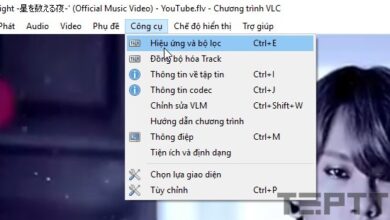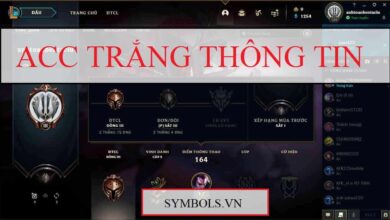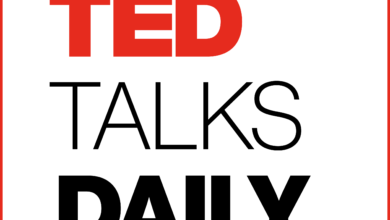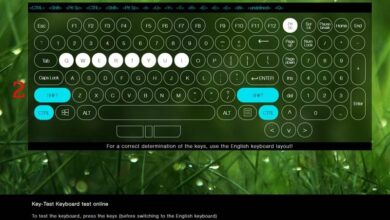Biểu đồ gantt là gì ? lập kế hoạch làm đề cương luận văn với sơ đồ gantt
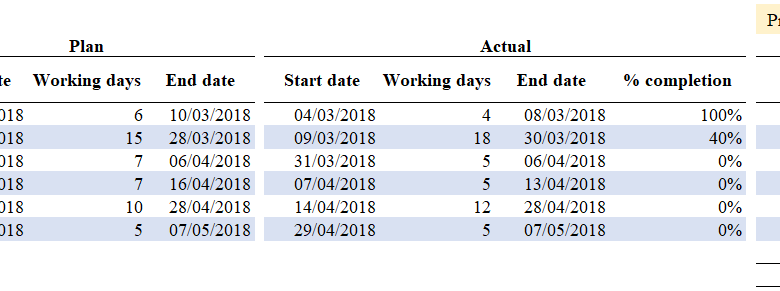
Trải qua hơn 100 năm, tại sao cho đến giờ vẫn Gantt Chart vẫn là một trong những phương pháp lập kế hoạch phổ biến và hữu ích nhất trong việc quản lý dự án?
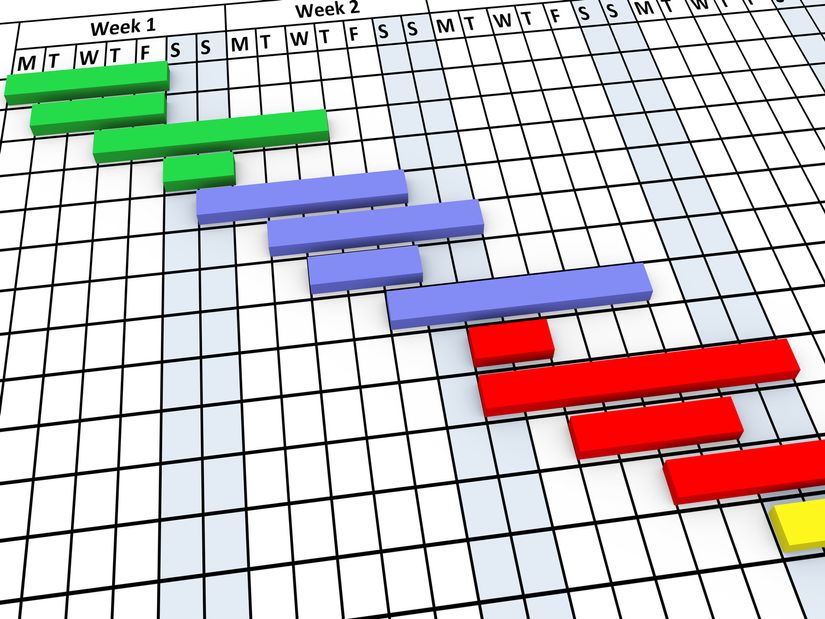
Sơ đồ Gantt (hay còn gọi là sơ đồ ngang Gantt, biểu đồ Gantt hay Gantt Chart) là loại sơ đồ dùng để trình bày các công việc, sự kiện theo thời gian. Sơ đồ sẽ gồm 2 phần chính: trục tung thể hiện tên các công việc và trục hoành thể hiện các mốc thời gian cho những công việc ấy. Nhìn vào một sơ đồ Gantt, bạn dễ dàng nắm bắt được các thông tin của từng đầu công việc và của cả dự án.
Bạn đang xem: Biểu đồ gantt là gì
Chính vì cách bố trí thông tin đơn giản mà lại rõ ràng, trực quan nên nó đã trở thành công cụ hữu ích để lập kế hoạch, lên timeline thực hiện hoặc quản lý tiến độ dự án.
Khởi điểm của sơ đồ Gantt
Cuối những năm 1800, kỹ sư người Ba Lan Karol Adamiecki đã phát triển sơ đồ luồng công việc trực quan mà ông gọi là “harmonogram“.
Vào khoảng năm 1910, Henry Gantt, một nhà tư vấn và kỹ sư quản lý đã đưa khái niệm của Adamiecki lên giai đoạn tiếp theo. Ông thiết kế biểu đồ để người giám sát sản xuất biết liệu công việc của họ được tiến hành trước hay sau thời hạn và đó chính là nền tảng của công cụ mà chúng ta sử dụng ngày nay.
Doanh nghiệp bạncó cần tớimột sơ đồ Gantt không?
Sơ đồ Gantt bao gồm thanh ngang được sử dụng để minh họa dòng thời gian của dự án hoặc công việc. Mỗi thanh đại diện cho một bước trong quy trình với độ dài là biểu thị lượng thời gian mà bước đó cần để hoàn thành.
Sơ đồ Gantt là một lựa chọn tốt nếu như bạn cần:
Trực quan vạch ra một kế hoạch dự án và dòng thời gian: Sơ đồ Gantt rất tốt trong việc hiển thị những công việc sẽ được thực hiện, thời gian thực hiện và theo thứ tự nào, tạo ra sự rõ ràng trong kế hoạch và thời gian của dự án.
Phối hợp nhiều bên liên quan: Thông thường, nhiều đồng đội sẽ làm việc trên các phần khác nhau của một dự án cùng một lúc. Biểu đồ Gantt cung cấp cho bạn góc nhìn về tất cả các bộ phận chuyển động tại bất kỳ thời điểm cụ thể nào và khi nào nên chuyển tiếp công việc cho người tiếp theo.
Ước tính thời gian và khối lượng công việc: Cho dù làm việc một mình hay cùng tập thể, biểu đồ Gantt cho biết bạn cần bao nhiêu thời gian và nguồn lực nhân sự để có thể phân bổ tài nguyên và sắp xếp thời hạn phù hợp.
Gantt chart là hình thức đơn giản nhất của một lịch trình dự án, là công cụ phù hợp nếu bạn muốn cung cấp cho nhân viên và đối tác một bản tóm tắt tổng thể về lịch trình dự án.
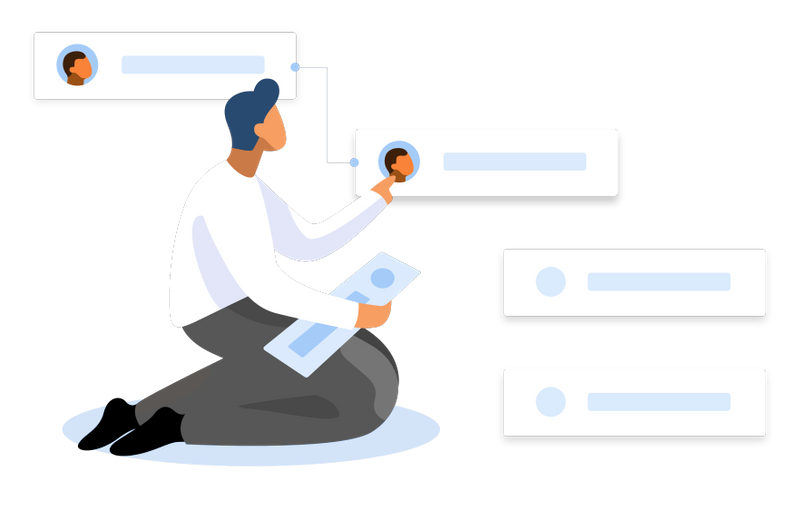
Tại sao sơ đồ Gantt lại trở nên phổ biến đến thế?
Vì những ưu điểm của nó
Sơ đồ Gantt là phương thức hoàn hảo để lập kế hoạch cho những dự án: phù hợp với những công việc đơn giản, ít chồng chéo nhau, dễ dàng xây dựng và làm cho người đọc dễ nhận biết công việc và thời gian thực hiện của các công tác; thấy rõ tổng thời gian thực hiện các công việc.
Quản lý cùng lúc nhiều thông tin
Quản lý cùng lúc nhiều thông tin
Chỉ với cách thức trình bày đơn giản gồm 2 trục làm việc chính, Gantt chart giúp bạn nắm được rõ các thông tin cần thiết của một dự án: ai là người chịu trách nhiệm thực thi, thời điểm bắt đầu và thời hạn hoàn thành của công việc, mối quan hệ giữa một công việc với toàn bộ tiến độ dự án.
⇒ Cách thể hiện trực quan, đơn giản nhưng rất dễ hiểu và nhanh chóng nắm được các thông tin chính.
Nâng cao năng suất
Nâng cao năng suất
Các thông tin về người thực hiện công việc, tiến độ thực hiện công việc được công bố công khai, giúp từng cá nhân hiểu được sự quan trọng của từng mắt xích trong dự án. Việc này giúp các thành viên chủ động hoàn thành công việc bởi họ hiểu rằng: sự chậm trễ của mình chắc chắn sẽ ảnh hưởng tới tiến độ thực hiện của thành viên khác và của cả dự án.
⇒ Sự chủ động trong công việc và hoàn thành công việc với tinh thần trách nhiệm là một yếu tố thúc đẩy gia tăng năng suất.
Sử dụng nguồn nhân lực hiệu quả
Sử dụng nguồn nhân lực hiệu quả
Giản đồ Gantt cung cấp cho người quản lý, lập kế hoạch dự án có một cái nhìn tổng quan về dự án. Điều này giúp cho họ biết phân phối công việc sao cho hiệu quả, đảm bảo các nguồn nhân lực được sử dụng hợp lý và tối ưu.
⇒ Hạn chế tình trạng quá tải công việc, đảm bảo chất lượng dự án
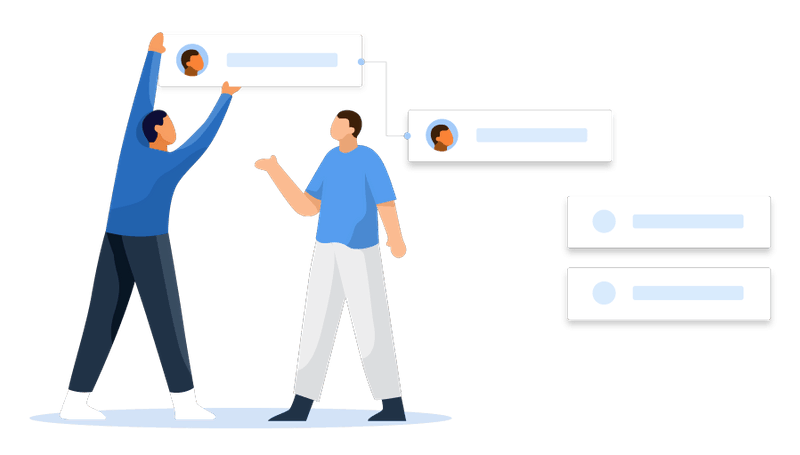
Tuy nhiên, Gantt chart lại có một vài nhược điểm
Phụ thuộc vào cấu trúc phân chia đã được xây dựng
Phụ thuộc vào cấu trúc phân chia đã được xây dựng
Trong thực tế, nếu nhà quản lý cố gắng tạo cấu trúc phân chia công việc cùng lúc với việc xây dựng Gantt chart, họ có nguy cơ phải làm lại toàn bộ lịch biểu dự án – nếu có gì đó bị bỏ sót, thời lượng bị ước tính sai, hoặc một sai lầm nào đó khó tính toán được đến.
Chỉ hoạt động tốt với các dự án nhỏ
Chỉ hoạt động tốt với các dự án nhỏ
Khi thời lượng và tác vụ kéo dài qua một trang, Gantt chart bắt đầu mất dần chức năng của nó, vì sẽ rất khó để xem một dự án tổng quan trên màn hình máy tính. Đồng thời việc phải cập nhật thường xuyên cũng khiến nhà quản lý mất nhiều thời gian, đặc biệt với những dự án lên đến hàng trăm đầu việc.
Hơn nữa, biểu đồ Gantt không làm tốt trong việc mô tả sự phức tạp. Ví dụ: nếu một cột mốc có nhiều nhiệm vụ cần thiết để hoàn thành và mỗi nhiệm vụ đó có các nhiệm vụ phụ, biểu đồ Gantt không thể thể hiện được điều này. Vì lý do này, các nhà quản lý dự án không nên chỉ dựa vào biểu đồ Gantt cho nhu cầu quản lý dự án.
Sơ đồ Gantt không làm tốt với việc xử lý các ràng buộc của dự án .
Sơ đồ Gantt không làm tốt với việc xử lý các ràng buộc của dự án .
Điều này là do trọng tâm chính của sơ đồ Gantt là thời gian.
Có 3 ràng buộc cơ bản trong một dự án: Thời gian, chi phí và phạm vi. Chi phí và phạm vi đầy đủ sẽ không thể mô tả được trên một sơ đồ Gantt. Đồng thời cũng khó nhận biết được cần phải ưu tiên thực hiện công việc nào nếu như sơ đồ có quá nhiều các công việc đan xen, liên tiếp nhau.

Cách vẽmột sơ đồ Gantt trong quản lý dự án
Sơ đồ Gantt truyền thống được tạo bằng cách vẽ tay rất công phu, mỗi khi dự án có thay đổi thì cũng cần được sửa đổi hoặc vẽ lại. Điều này đã tạo nên một hạn chế lớn đối với việc ứng dụng Gantt chart. Tuy nhiên với sự ra đời của máy tính và các phần mềm, biểu đồ Gantt ngày nay có thể được khởi tạo, cập nhật và in ra một cách dễ dàng.
Bước 1: Xác định các đầu mục công việc cần thiết
Việc đầu tiên mà bạn cần làm đó là liệt kê tất cả các đầu mục công việc cần thiết để thực hiện dự án. Để xác định được các đầu mục công việc, hãy suy nghĩ về mục tiêu mà dự án bạn cần đạt, nhờ vậy kế hoạch mới thực sự mang lại sự hiệu quả. Sau khi có các danh sách công việc, bạn hãy xác định thời gian sớm nhất bắt đầu dự án và thời gian ước tính để thực hiện.
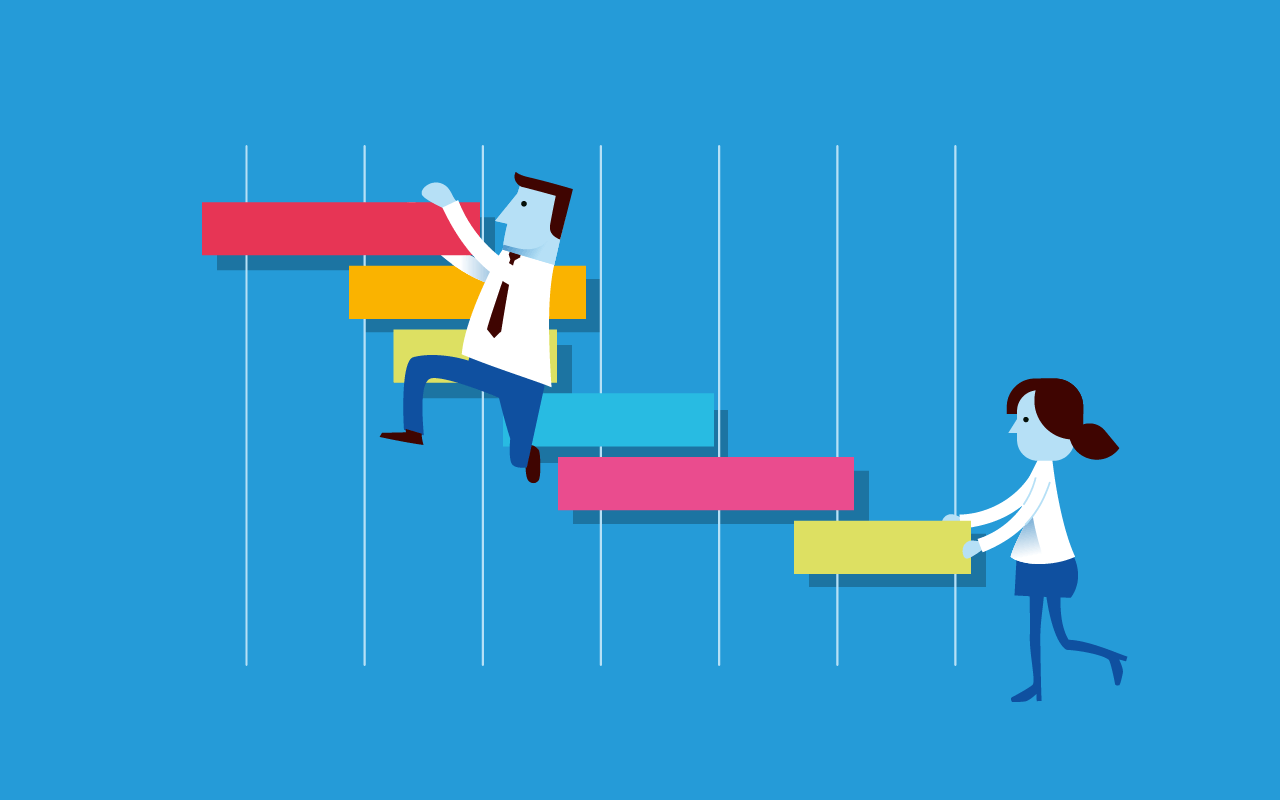
Bước 2: Xác định mối quan hệ giữa các công việc
Một trong những lợi ích của sơ đồ Gantt là nó biểu diễn được mối quan hệ giữa các công việc. Sau khi có đầu mục công việc, khoảng thời gian thực hiện, hãy xác định xem công việc nào cần phải hoàn thành mới có thể thực hiện được công việc kia. Những hoạt động phụ thuộc này được gọi là những công việc “tuần tự” hoặc “tuyến tính”.
Những công việc khác sẽ “song song” – nghĩa là chúng có thể được thực hiện cùng lúc với những công việc khác. Càng nhiều các công việc song song thì tiến độ dự án của bạn càng được rút ngắn.
Xem thêm: Nghĩa Của ‘ Catch Up With Là Gì Và Cấu Trúc Catch Up With Trong Tiếng Anh
Xác định những nhiệm vụ song song và tuần tự trong dự án. Trường hợp nhiệm vụ này phụ thuộc nhiệm vụ khác, hãy lưu ý mối quan hệ giữa chúng. Nó giúp bạn có nắm bắt sâu sắc hơn về cách tổ chức dự án và giúp ích khi bắt đầu mô tả lịch trình hoạt động trên biểu đồ.
Trong biểu đồ Gantt, có ba mối quan hệ chính giữa các nhiệm vụ tuần tự:
Finish to Start (FS) – Nhiệm vụ FS không thể bắt đầu trước khi nhiệm vụ trước đó (và liên quan) kết thúc. Chúng bắt đầu sau.
Start to Start (SS) – Nhiệm vụ SS không thể bắt đầu cho đến khi nhiệm vụ trước đó bắt đầu. Chúng bắt đầu sau.
Finish to Finish (FF) – Nhiệm vụ FF không thể kết thúc trước khi nhiệm vụ trước kết thúc. Chúng kết thúc sau.
Ngoài ra còn loại thứ tư, Start to Finish (SF), rất hiếm.
Bước 3: Biểu diễn sơ đồ Gantt
Vậy là bạn đã có các dữ liệu cần thiết, giờ là lúc biểu diễn sơ đồ. Bạn có thể vẽbằng tay, Excel hoặc sử dụng các phần mềm vẽ sơ đồ Gantt chuyên nghiệp như: Gantto, Microsoft Project, divinerank.vn Wework…
Ngoài ra có một số công cụ được thiết kế dựa trên đám mây, có nghĩa là bạn và nhóm có thể truy cập tài liệu từ bất kỳ vị trí nào. (Nó giúp ích rất nhiều khi thảo luận, tối ưu hoá và báo cáo dự án.)
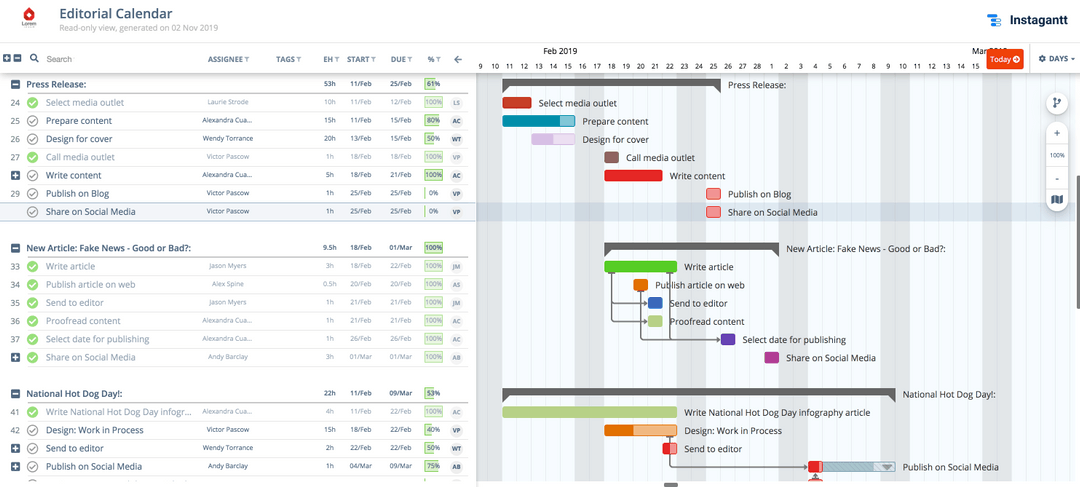
Một dự án khá phức tạp được trình bày trên Excel
Bước 4: Cập nhật tiến độ dự án
Khi dự án của bạn di chuyển dọc theo biểu đồ nghĩa là nó đang tiến triển. Tuy nhiên trong thời gian triển khai dự án, sẽ xảy ra rất nhiều sự thay đổi. Ví dụ như công việc A cần hoàn thành để công việc B triển khai thế nhưng công việc A lại chưa xong, vậy phải điều chỉnh tiến độ ra sao để đảm bảo chúng không ảnh hưởng đến toàn bộ dự án. Thường xuyên theo dõi và cập nhật các thay đổi để bạn có những điều chỉnh kịp thời. Điều này còn giúp bạn cập nhật thông tin về kế hoạch cho nhóm của mình và nhà tài trợ.
Hướng dẫn cách vẽ sơ đồ Gantt trong Excel
1. Chuẩn bị dữ liệu
Để bổ sung thêm cho phần Thực hiện dự án, chúng ta sẽ thêm cột % completion (tỷ lệ hoàn thành) trong bảng Thực hiện (actual), đồng thời thêm mục Days completed (số ngày đã thực hiện) trong Data Preparation trong đó:
Nếu Project timeline (thời gian dự án) cho mục Plan thì sẽ không tính Days completedNếu Project timeline là Actual thì Days completed = % completion * Days
Nếu Project timeline (thời gian dự án) cho mục Plan thì sẽ không tính Days completedNếu Project timeline là Actual thì Days completed = % completion * Days
Mục đích là để biết được thực tế đã hoàn thành bao nhiêu % so với tiêu chuẩn. Bảng dữ liệu sau khi hoàn thành sẽ như sau:

2. Các bước vẽ biểu đồ Gantt Chart
#1 Tạo mới 1 biểu đồ
#1 Tạo mới 1 biểu đồ
Trong thẻ Insert trên thanh công cụ, chọn Chart/ Bar/ Stacked Bar
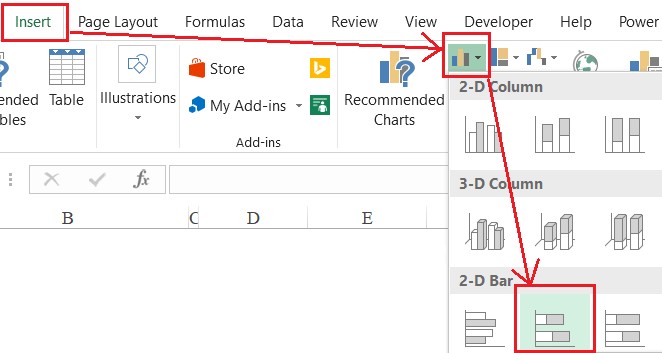
#2 Nạp dữ liệu vào biểu đồ
#2 Nạp dữ liệu vào biểu đồ
Trong thẻ Chart Tools (bấm vào biểu đồ vừa tạo sẽ xuất hiện thẻ Chart tools trên thanh công cụ) chọn mục Design, chọn tiếp Select Data
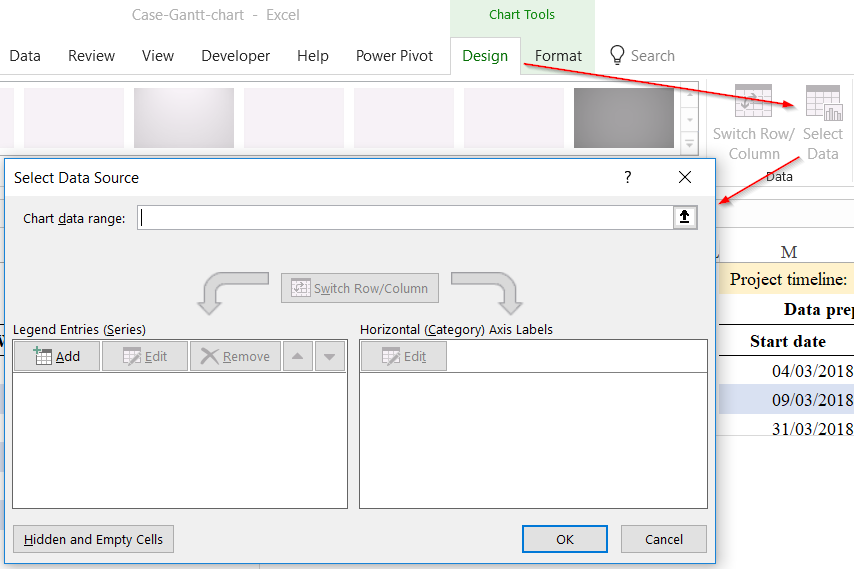
Trong Chart data range: Chọn vùng dữ liệu nạp vào Chart:
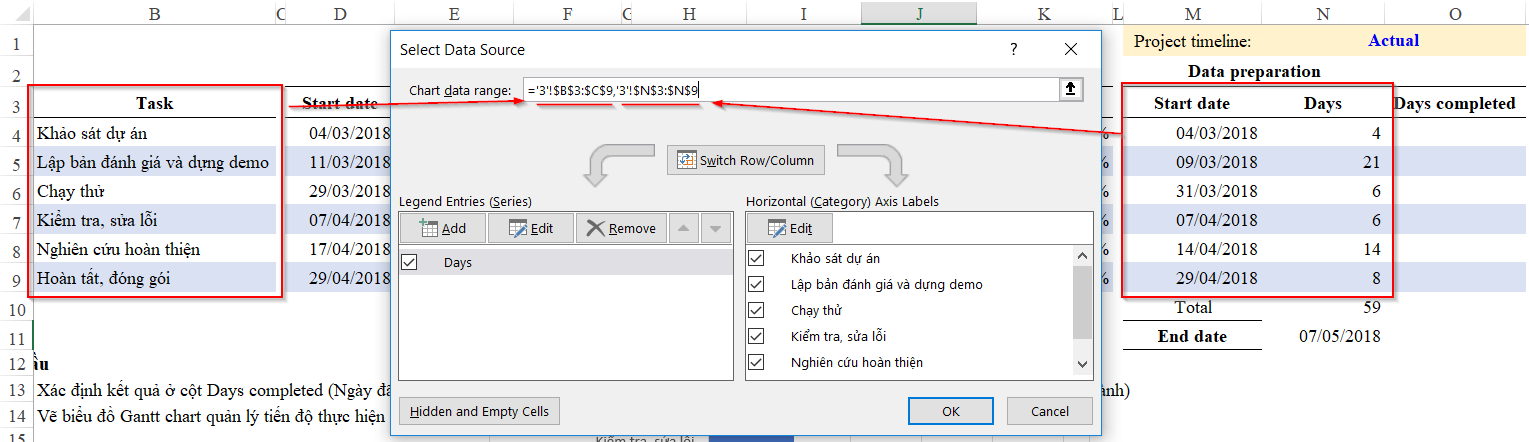
Thêm 1 vùng dữ liệu nữa là Start date: Trong phần Legend Entries (series) bấm Add
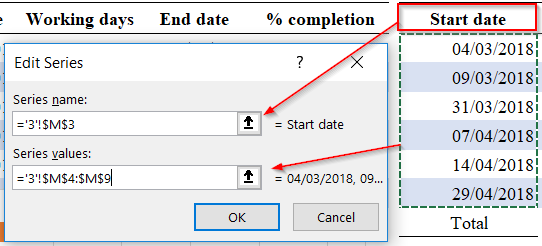
Tiếp theo chúng ta sẽ thay đổi thứ tự cho Start date đưa lên trước mục Days trong Legend Entries và Edit lại cho mục Horizontal (category) Axis Labels. Hoàn tất bước này chúng ta sẽ thu được biểu đồ như bên dưới:
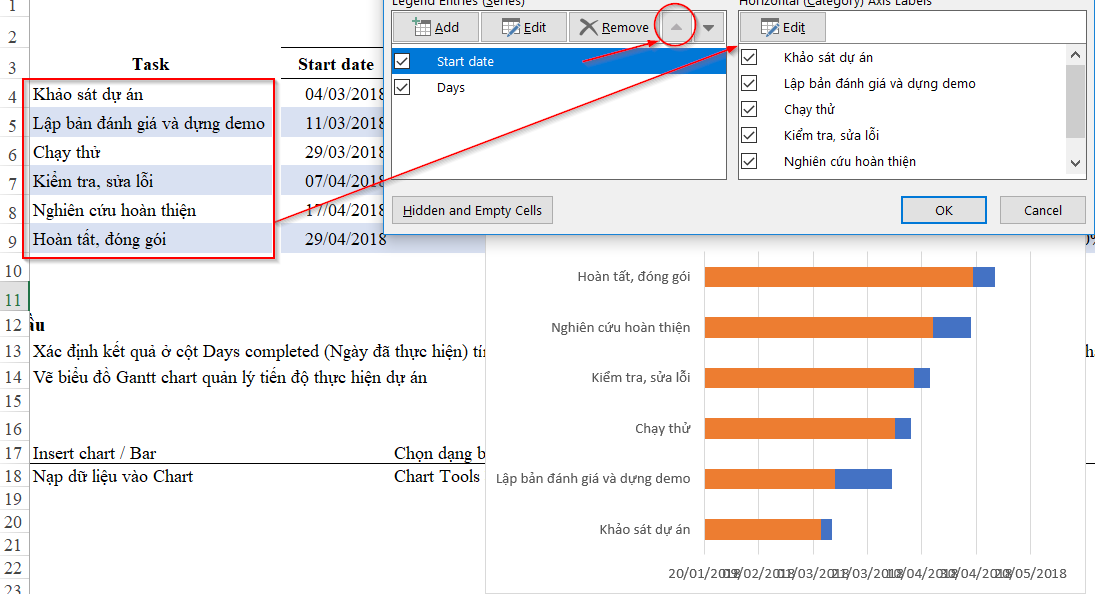
#3 Sắp xếp thứ tự của task
#3 Sắp xếp thứ tự của task
Trong biểu đồ trên chúng ta thấy các Task đang sắp xếp thứ tự ngược so với mong muốn. Do đó chúng ta sẽ sắp xếp lại thứ tự này bằng cách:
Bấm vào tên các Task trong biểu đồ
Trong cửa sổ Axis Options bấm chọn cho mục Categories in reverse order
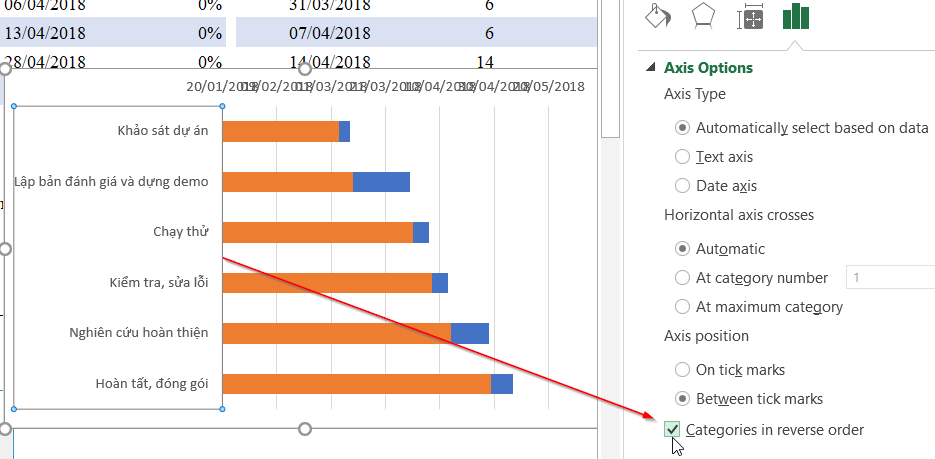
#4 Chỉ giữ lại phần biểu đồ số ngày thực hiện cho các task
#4 Chỉ giữ lại phần biểu đồ số ngày thực hiện cho các task
Trong biểu đồ trên, phần tô màu xanh chính là phần số ngày thực hiện cho các Task, còn phần tô màu vàng là tính từ mốc bắt đầu. Mốc này được Excel tự động gợi ý. Do đó mục đích của chúng ta khi vẽ biểu đồ Gantt chart để quản lý tiến độ dự án chính là chỉ hiển thị phần Số ngày thực hiện các Task.
Để ẩn phần tô màu vàng, chúng ta click chuột phải vào thanh biểu đồ, chọn Format Data Series, trong mục Fill chọn No fill, mục Border chọn No Line
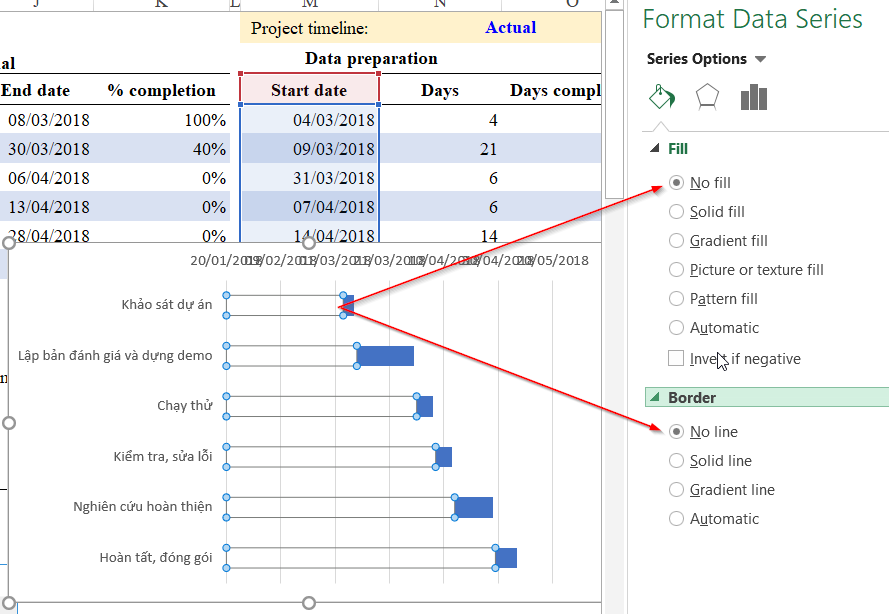
#5 Thay đổi khoảng thời gian của biểu đồ
#5 Thay đổi khoảng thời gian của biểu đồ
Khi vẽ biểu đồ dạng này, Excel sẽ tự động gợi ý cho chúng ta về khoảng thời gian. Tuy nhiên gợi ý này không phải lúc nào cũng chính xác. Do đó chúng ta sẽ cần điều chỉnh lại khoảng thời gian này cho sát với dự án mà chúng ta theo dõi.
Tuy nhiên khi chúng ta bấm chuột vào mục Ngày trong biểu đồ thì thấy:
Mục đích của chúng ta là thay đổi sang:
Nhập 2 ngày này vào vị trí bất kỳ trong Sheet, sau đó format cells cho 2 vị trí đó dưới dạng General chúng ta sẽ thấy giá trị ngày này được hiển thị dưới dạng con số. Nhập 2 số này vào phần trên ta được:

#6 Theo dõi tỉ lệ hoàn thành công việc
#6 Theo dõi tỉ lệ hoàn thành công việc
Để có thể theo dõi tỷ lệ hoàn thành công việc thì chúng ta phải biểu diễn phần Days completed vào trong biểu đồ và lồng vào trong phần Days. Để làm được điều này chúng ta sẽ thêm 1 đối tượng vào biểu đồ đó chính là Error Bar
Bấm chuột vào biểu đồ và chọn trong thẻ Chart Tools/ Design / Add Chart Element / Error Bars / More Error Bar Options…
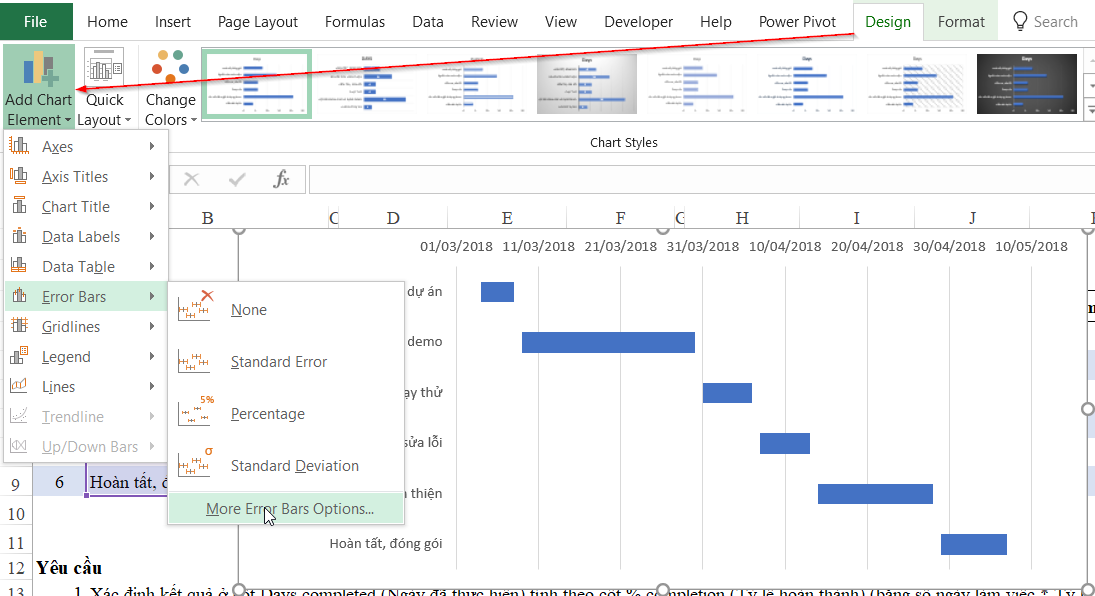
Khi chọn More Error Bar Options sẽ xuất hiện mục Add Error Bars divinerank.vnd on Series: Tức là Excel muốn hỏi chúng ta sẽ thêm dữ liệu Error Bar tính cho vùng dữ liệu nào. Ở đây chúng ta sẽ chọn cho Start date.
Trong mục Format Error Bars thiết lập như sau:
Direction chọn Plus
End syle chọn No cap
Error Amount chọn Custom/ Specify Value và chọn tới vùng Days Completed (vùng O4:O9)
Sau đó chúng ta sẽ định dạng hiển thị cho vùng này như sau:
Chọn màu (color): cần chọn màu có độ tương phản cao so với màu đang hiển thị trên biểu đồ
Chọn độ rộng (width): tùy theo độ rộng của vùng biểu đồ để chọn tương ứng sao cho Error Bar sẽ chèn lên toàn bộ vùng biểu đồ gốc
Kết quả sau khi sử dụng Error Bar như sau (trong biểu đồ dưới đây đã đổi màu Working days là màu vàng, Error bar (day completed) màu xanh)
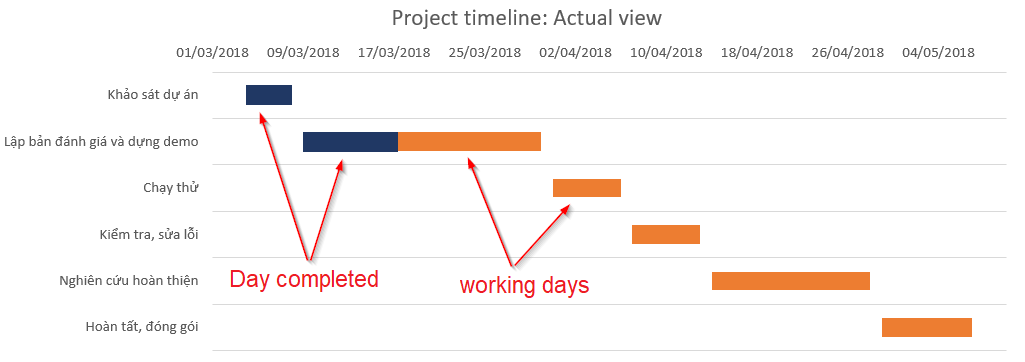
Như vậy là chúng ta đã có thể hoàn thành được biểu đồ quản lý dự án (hay còn gọi là Gantt chart – biểu đồ quản lý tiến độ dự án).
Excel có phải là lựa chọn tốt nhất cho Gantt chart? Có phần mềm vẽ sơ đồ Gantt nào tiện lợi và chính xác hơn không?
Khi lựa chọn một công cụ để tạo sơ đồ Gantt, thông thường sẽ có 3 lựa chọn: Excel, phần mềm vẽ Gantt chart chuyên dụng, phần mềm quản lý dự án với module Gantt chart.
Excel là công cụ phổ biến nhất vì tính linh hoạt và gần gũi với người dùng. Ưu điểm chính của nó là khả năng tùy chỉnh dễ dàng. Tuy nhiên mặc dù là công cụ quen thuộc nhưng Excel lại có những nhược điểm rất lớn:
Giao diện khá cồng kềnh. Mất thời gian để tạo thủ công ra một dự án kể cả đơn giản hay phức tạp. Những hướng dẫn bên trên chỉ là các bước cơ bản, để biến dữ liệu bảng tính thành một công cụ theo dõi dự án trực quan thì người dùng cần những kỹ năng đặc biệt và chuyên môn hơn.
Một nhược điểm khác là chúng cần được cập nhật tiến độ thủ công mỗi khi mọi thứ thay đổi trong quá trình thực hiện dự án. Điều này khiến nhà quản lý và nhân viên mất đi tính linh động vì không có khả năng truy cập Excel mọi lúc mọi nơi.
Mỗi lần cập nhật phải báo cho mọi người biết vì không có tính năng thông báo.
Phần mềm vẽ sơđồ Gantt chuyên dụng cũng là một tùy chọn hợp lý, được thiết kế có công năng riêng dành cho việc này nên nó cho phép bạn tạo sơ đồ cho tất cả các loại dự án. Tuy nhiên mọi chuyện sẽ chỉ tốt đẹp khi dừng lại ở giai đoạn lập kế hoạch của dự án. Khi quản lý các hoạt động và nhiệm vụ, nhà quản lý sẽ phải chuyển sang một nền tảng hoặc công cụ khác như giao tiếp, trao đổi về chất lượng kết quả của mỗi nhiệm vụ,.. Rất khó để nắm được nguồn làm việc thực sự của nhóm là ở đâu.
Một phần mềm quản lý dự án tích hợp giao diện Gantt chart là một lựa chọn hấp dẫn và thích hợp với nhà quản lý bởi vì nó cung cấp tất cả các công cụ bạn cần để quản lý dự án từ đầu đến cuối.
Ngoài tự động hiển thị công việc dưới sơ đồ Gantt, nhà quản lý có thể theo dõi dự án dưới nhiều góc nhìn khác như Kanban, Checklist,… Mỗi góc nhìn lại có những ưu nhược điểm, thể hiện được nhiều insight khác nhau.
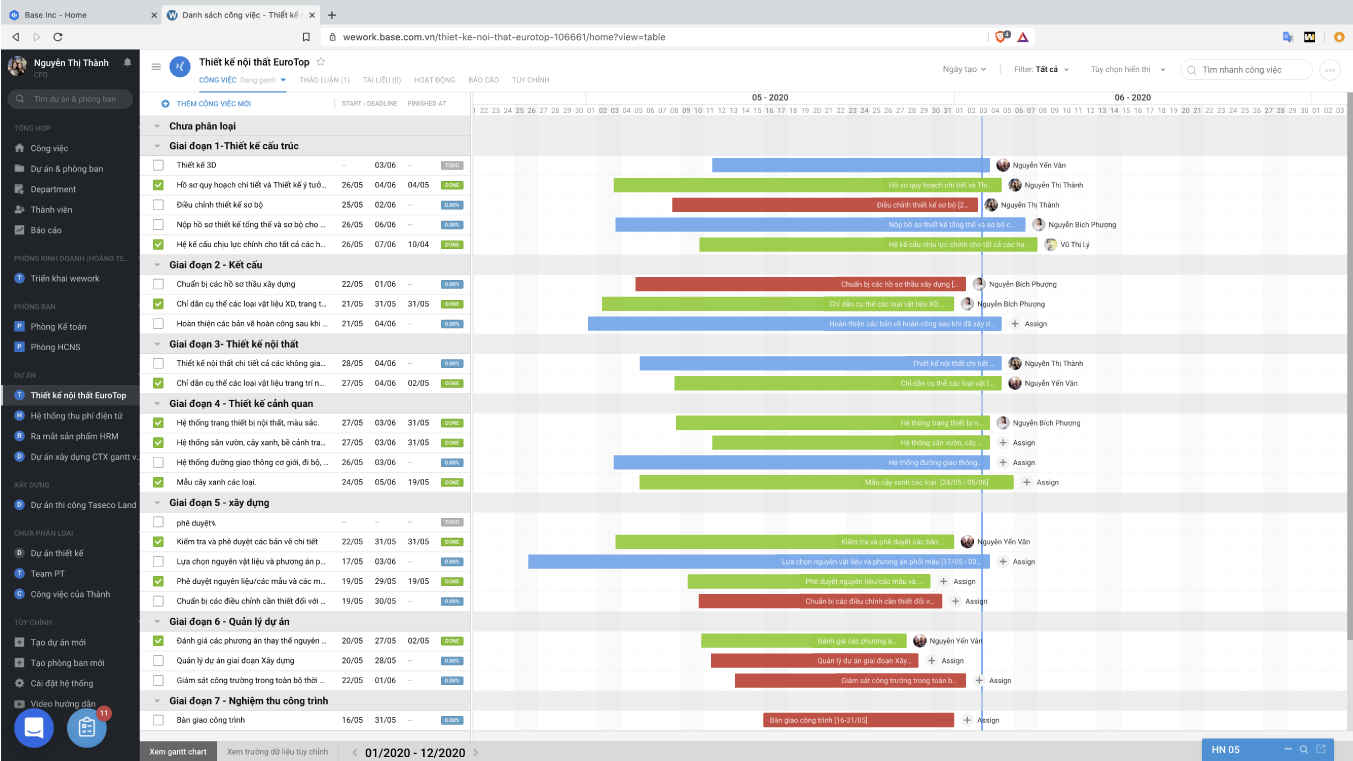
Một sơ đồ Gantt được vẽ tự độngtrên phần mềmquản lý dự án divinerank.vn Wework
Các phần mềm này cho phép người dùng tạo một dự án phức tạp với những công việc nhỏ bên trong mỗi nhiệm vụ. Việc cập nhật dự án cũng dễ dàng và nhanh chóng.Một chức năng cực kỳ hữu ích là phần mềm sẽ gửi thông báo ngay lập tức đến những người liên quan đến dự án mỗi khi có thay đổi.Một số phần mềm còn tích hợp công cụ chat nội bộ.
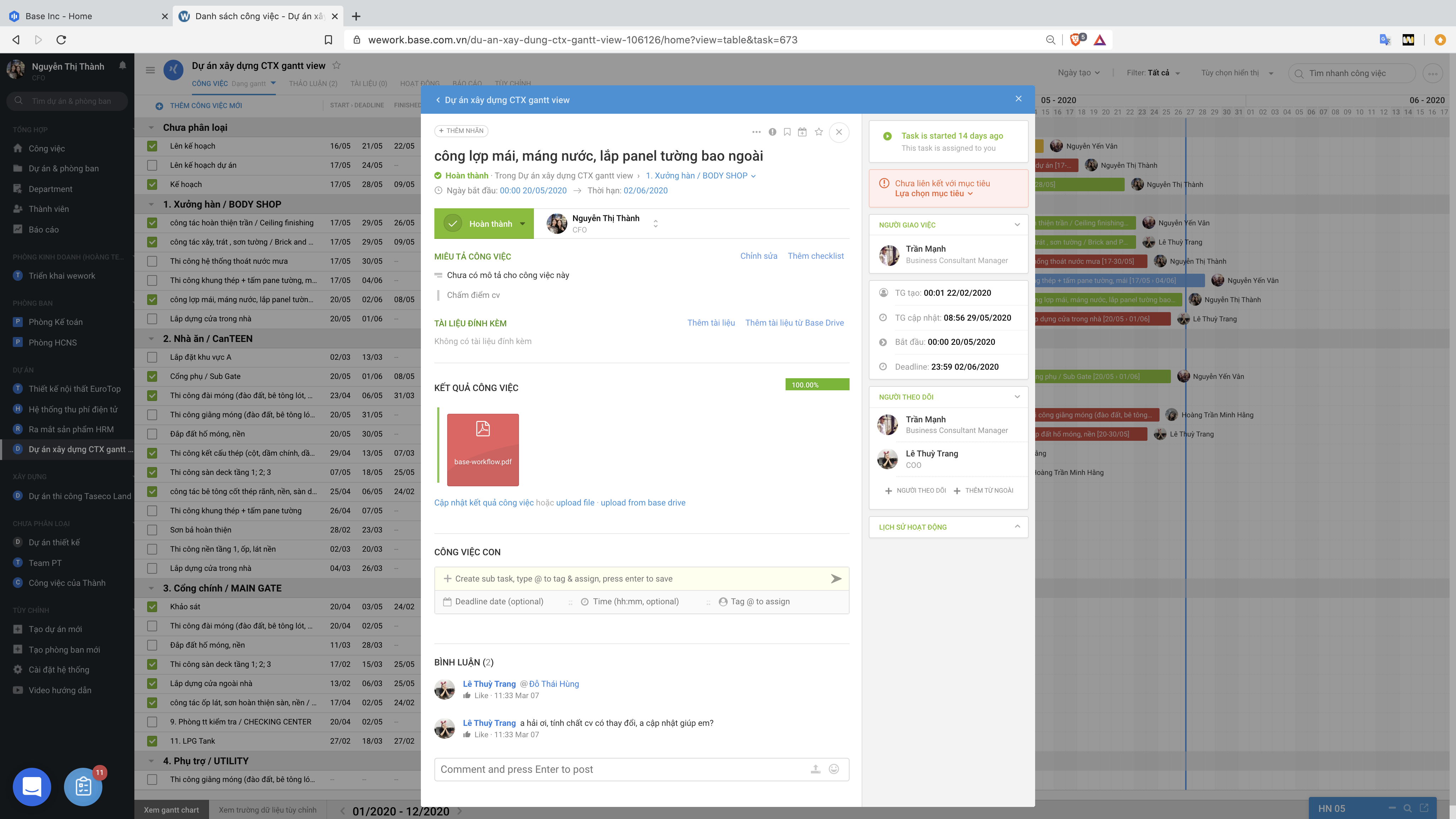
Người dùng có thể trao đổi trực tiếp dưới mỗiđầu việc trên sơ đồ Gantt
Các phần mềm này đềukhông tốn kém và cung cấp giao diện đám mây thân thiện với người dùng, có thể sử dụng trên cả máy tính và thiết bị di động.
Xem Review chi tiết Top 15 phần mềm quản lý công việc và dự án tốt nhất hiện nay.
Trong số các phần mềm quản lý công việc và dự án tốt nhất hiện nay,divinerank.vn Wework là công cụtích hợp đầy đủ các tính năng Lập kế hoạch – Giao việc – Theo dõi tiến độ công việc – Review – Báo cáo tự động.
Với divinerank.vn Wework, công việc luôn được theo dõi sát sao trong bất kỳ thời gian nào, cho dù bạn đang ở đâu, có đang sử dụng máy tính hay điện thoại. Đó chính là công nghệmà bạn cần đầu tư nếu muốn thức thời với công nghệ 4.0 trong doanh nghiệp.
Xem thêm: Nghĩa Của Từ Edgy Là Gì ? Tại Sao Cứ Phải Edgy? Nghĩa Của Từ Edgy
Để được TƯ VẤN và DEMO TRẢI NGHIỆM TÍNH NĂNGxem phần mềm divinerank.vn Wework có phù hợp với nhu cầu của doanh nghiệp bạn hay không, hãy đăng ký miễn phí ngayTẠI ĐÂY.
Hướng dẫn Tạo Gantt Chart tiến độ công việc quản lý dự án trong Excel
Hướng dẫn Tạo Gantt Chart tiến độ công việc quản lý dự án trong Excel
XEM THÊM
▷ Khoá học \